令人沮喪的是 Safari 一直凍結 在您的裝置上。 畢竟,它對於日常生活來說是必不可少的。 它有助於回答問題、研究等等。 儘管您考慮使用其他替代方案,但 Safari 是大多數 Apple 裝置的預設瀏覽器,其他瀏覽器也可能會遇到相同的問題。 您可以做的就是嘗試按照這些有效的解決方案解決 Safar 上的問題。 此外,終極工具將幫助您解決裝置上的未確定問題。
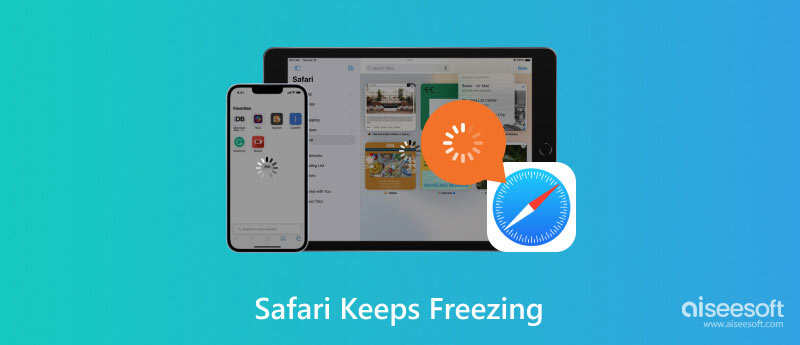
瀏覽器可能會發生故障,尤其是當您開啟各種分頁或在線上搜尋大量資訊時。 發生這種情況時,您可能需要退出該應用程式並重新開始。 然而,它似乎不起作用。 Safari 可能不是主要原因,許多因素都會影響其效能,例如:
過時的 Safari 版本 - 當您的手機更新時,過時的應用程式很可能會發生故障。
瀏覽擴充- 某些下載的擴充功能與瀏覽器不相容。
Safari 上的標籤太多 - 使用後不關閉選項卡最終會堆積起來。 當瀏覽器同時處理這些分頁中的所有資訊時,瀏覽器會發生故障。
未修復的錯誤- 它們可以來自瀏覽器或您的裝置。 如果不修復,它們可能會為其他應用程式帶來問題。
了解瀏覽器故障的可能原因後,您將尋找可能的解決方法。 以下是 iPhone 上 Safari 瀏覽器的一些最有效的修復方法。
查看您的瀏覽器並查看是否有開啟的標籤。 這些選項卡在瀏覽器上處於活動狀態。 這意味著 Safari 可以在其中任何一個上運行,從而很難處理新的或打開另一個選項卡。 在這種情況下,您的瀏覽體驗將會出現問題。 您仍然可以透過以下步驟關閉所有選項卡:
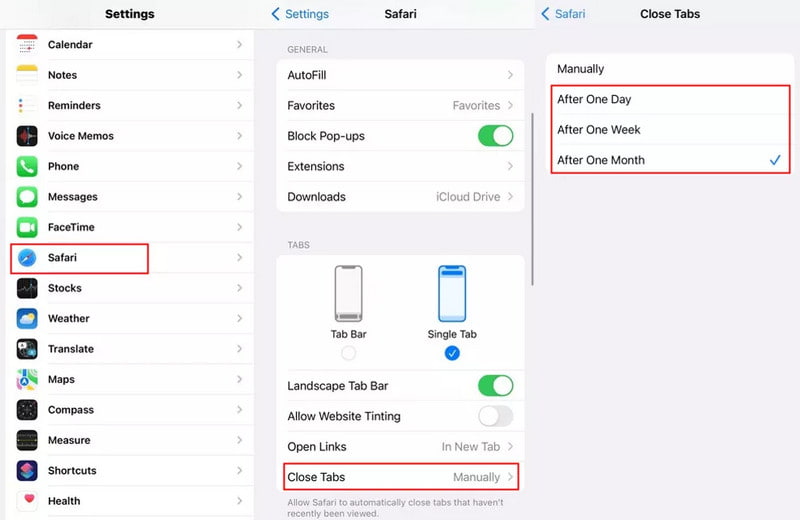
您不知道為什麼 Safari 會莫名其妙地死機,並且需要花費太多時間來尋找原因。 為了節省一些時間,請嘗試 Aiseesoft iOS系統恢復,因為它是一個可靠的解決方案,可以立即解決任何設備問題。 當您的瀏覽器、應用程式和內建功能無法正常運作時,該工具將執行掃描以查找問題,包括黑屏、循環啟動、DFU模式等。在另一種情況下,它將幫助您解決問題解鎖過程失敗後禁用的iPhone。 即使您不懂技術,Aiseesoft iOS System Recovery 也設計有簡單且功能完整的介面。

下載
100% 安全。無廣告。
100% 安全。無廣告。
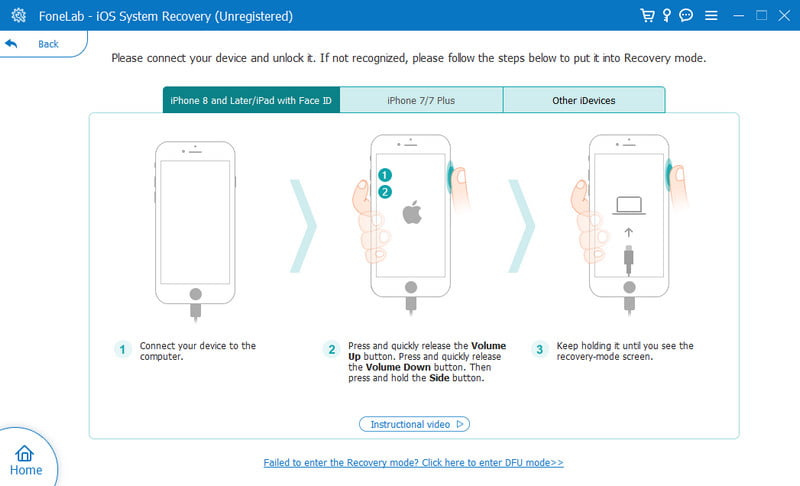
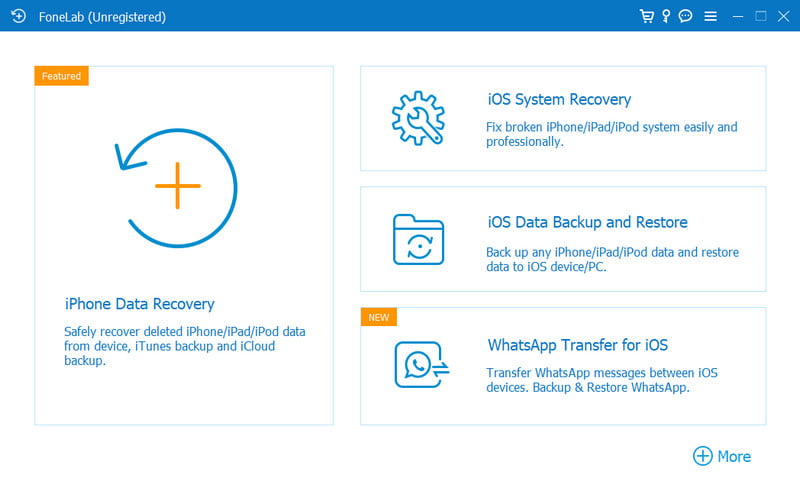
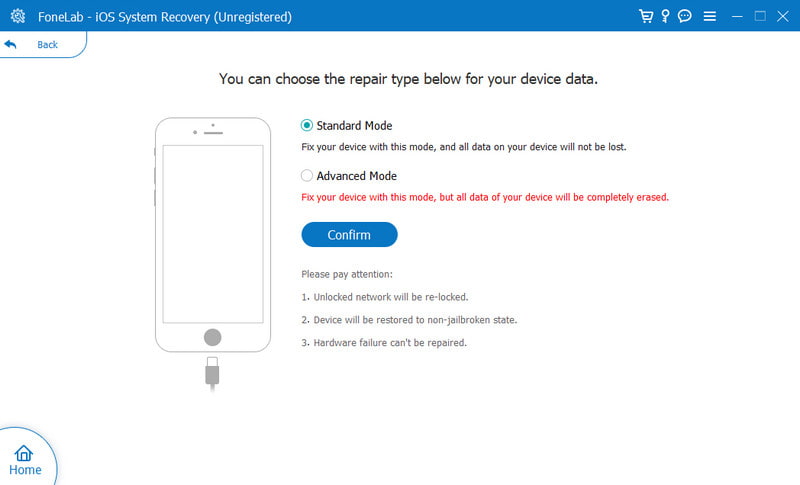
您的瀏覽器會保存您造訪的網站的資訊。 它會累積數據以促進相似的興趣並保留用於登入的個人資訊。 儘管資料很重要,但它們可能會影響 Safari 的效能。 因此,你必須定期 清除瀏覽記錄,具體操作方法如下:
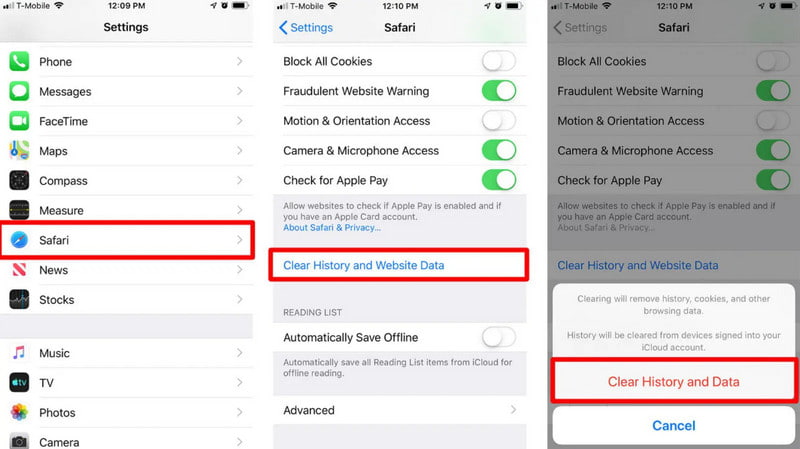
所有小問題都可以透過以下方式解決 重啟iPhone。 如果您清除了所有褐變歷史記錄和選項卡,iPhone Safari 凍結可能會再次開始。 查看如何輕鬆重新啟動設備:

請務必檢查手機上的軟體更新,以避免內建功能出現問題。 如果您仍在使用先前的 iOS 16 版本,您可以按照以下說明查看新版本並更新至 iOS 17:
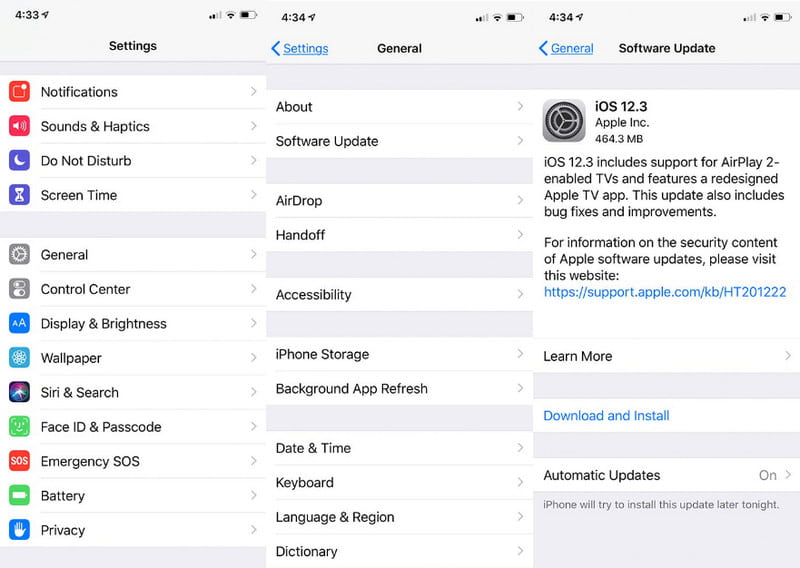
當 iPhone Safari 凍結時我還應該檢查什麼?
如果您確信您的裝置沒有問題,請檢查網路連線。 如果訊號較弱,可能會影響應用程式的瀏覽效能。 另外,請關閉一些正在運行的應用程序,以便 Safari 能夠順利連接。
iPhone Safari 死機時該使用哪個瀏覽器?
Google Chrome 是一款值得在 iPhone 上下載的值得信賴的瀏覽器。 它具有用戶友好的介面,具有增強瀏覽體驗的功能。 此外,您可以在 App Store 上免費安裝它。
我可以從 iPhone 解除安裝 Safari 嗎?
與其他應用程式不同,您不能 卸載Safari 解決問題。 相反,請使用本文中的方法或致電 Apple 支援以獲得有關此事的進一步幫助。
結論
總而言之,iPhone Safari 凍結的原因有很多,例如過時的應用程式、太多開啟的標籤等等。 但是,您可以使用簡單的解決方案來解決問題。 此外,Aiseesoft iOS System Recovery 是一款專業的桌面軟體,可解決 Safari 或裝置問題。 只需下載即可輕鬆修復!

在各種問題上將iOS系統恢復正常,例如卡在DFU模式,恢復模式,耳機模式,Apple徽標等中,而不會丟失任何數據。
100% 安全。無廣告。
100% 安全。無廣告。